Cómo abrir archivos Zip en un iPhone o iPad

Si usa un dispositivo iOS, entonces sabe que es un sistema bastante completo y funciona muy bien. Pero es posible que haya tenido problemas para abrir archivos zip comprimidos, así que hoy hablaremos sobre cómo manejar mejor los archivos zip en su iPhone o iPad.
El iOS de Apple en realidad tiene soporte, aunque limitado, para archivos zip desde iOS 7 pero solo funciona con Mensajes y Correo. Por ejemplo, estás chateando con un amigo y adjuntan un archivo comprimido lleno de sus fotos de vacaciones. O bien, un colega en el trabajo le envía por correo electrónico algunos documentos que necesitan que revise de inmediato.
No es una solución perfecta, pero funciona sin necesidad de ningún software complementario.
Abrir archivos Zip en correo o mensajes
Cuando obtiene un archivo adjunto comprimido en Mail, por ejemplo, puede verlo usando Mail sin salir de la aplicación. Aquí, en la siguiente captura de pantalla, recibimos un mensaje con un archivo adjunto comprimido.
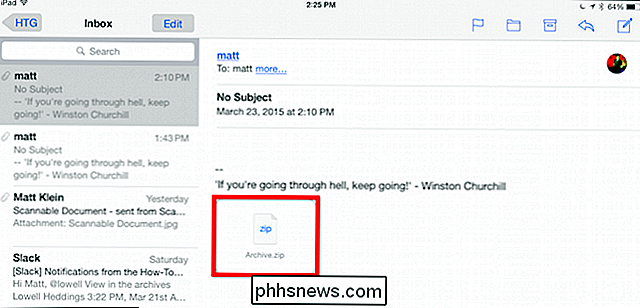
Puede abrir el archivo comprimido para ver su contenido. iOS hace un buen trabajo al mostrar archivos de texto, pdf, imágenes, documentos de Word e incluso hojas de cálculo de Excel.

La visualización de archivos zip en Mensajes o Correo es, sin embargo, solo eso, visualización. Si realmente desea extraer un archivo y editarlo, necesitará una aplicación auxiliar adecuada. Puede tocar el botón "Compartir" y elegir la aplicación que desea usar.
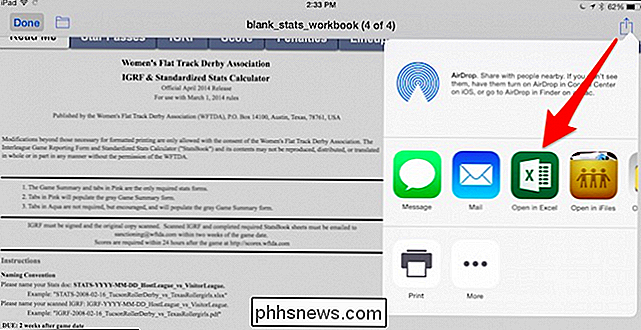
Aquí, tenemos una hoja de cálculo, por lo que queremos seleccionar Excel o alguna otra aplicación que pueda manejar archivos .xls.
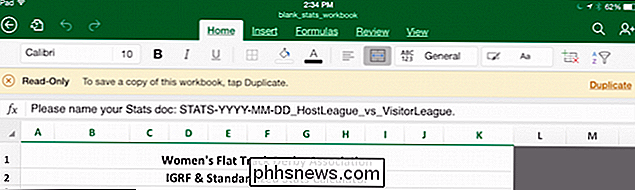
Está no se limita únicamente a abrir el archivo. También puede imprimirlo o enviarlo por aire a su Mac u otro dispositivo iOS.
Como este método implicaría, si desea ver archivos comprimidos sin tener que visitar la App Store, deberá enviar los archivos por correo electrónico a usted mismo y luego abrirlos con Mail. Esto es un poco práctico, por lo que recomendamos probar una aplicación de control zip tradicional como WinZip o iZip.
Abrir archivos Zip con software adicional
Obviamente, no siempre encontrará archivos zip en el correo o Mensajería instantánea. A veces, los tienes almacenados en tu carpeta de la nube, o pueden almacenarse localmente, o si deseas AirDrop uno en tu dispositivo iOS. Independientemente del método de entrega, las opciones descritas anteriormente solo funcionan para adjuntos en Correo y mensajes.
Hay un par de aplicaciones en la App Store, que están equipadas para manejar archivos zip: iZip es uno y el venerable WinZip. Ambos son bastante similares en diseño y función y ambos manejarán los archivos zip locales de forma gratuita. Pero, si quiere más funciones como descomprimir o conectar sus carpetas en la nube, tendrá que pagar los programas completos. iZip Pro cuesta $ 3.99, mientras que WinZip (versión completa) le devolverá $ 4.99.
Independientemente de la aplicación que use, si no desea pagar las versiones completas, primero deberá exportar su archivo zip a su Dispositivo iOS y luego use la aplicación zip gratuita para manejar el archivo.
En este ejemplo, cuando usamos la versión gratuita de WinZip, primero seleccionamos nuestro archivo zip de nuestra aplicación en la nube primero, luego hacemos clic en el botón "Compartir" .
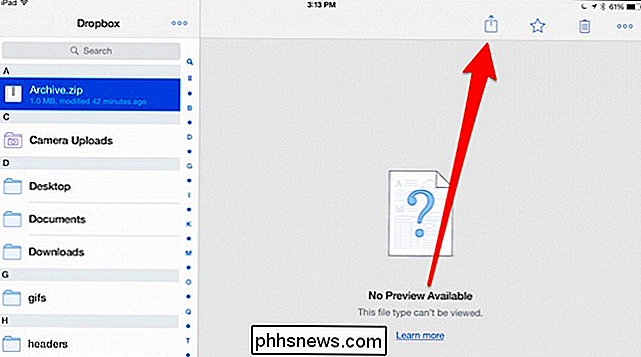
En el menú Compartir, seleccionaremos "Abrir en ..." para mostrarnos una lista de aplicaciones que pueden manejar este tipo de archivo.
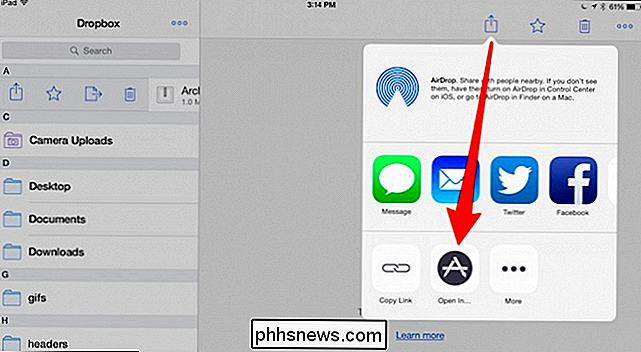
A continuación, elegimos nuestra aplicación zip gratuita. En este caso, su WinZip pero iZip funcionará igual de bien.
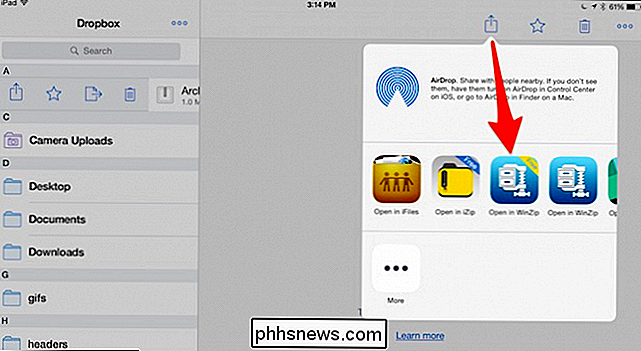
Ahora nuestro archivo está abierto, podemos ver su contenido tal como lo hacíamos cuando estábamos viendo un archivo adjunto.
Si queremos abrir un archivo, necesita volver a tocar el ícono "Compartir" y luego elegir la aplicación apropiada de las selecciones del menú "Abrir en ...".
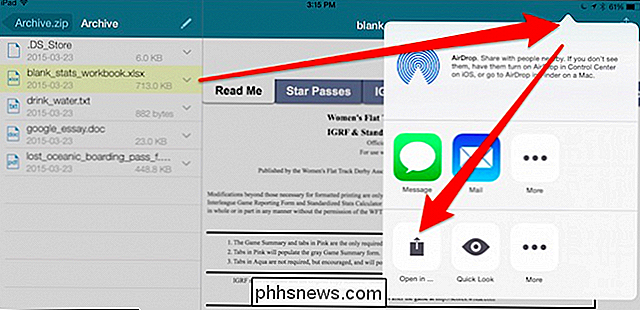
Si esto es demasiados pasos, puede comprar versiones completas de la aplicación zip y conectar su nube servicio directo en él, entre muchas otras características. La versión completa de WinZip, por ejemplo, tiene soporte para Dropbox, Google Drive, OneDrive e iCloud, mientras que iZip Pro tiene soporte para iCloud, Dropbox, Box y Google Drive.
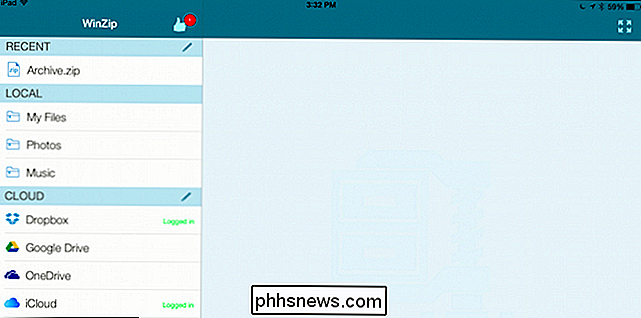
Si desea conocer las diferencias entre la versión gratuita de WinZip y WinZip versión completa, aquí hay una tabla útil que puede leer detenidamente. Del mismo modo, aquí hay una comparación entre iZip e iZip Pro. Tenga en cuenta que iZip tiene una versión Pro para iPhone de $ 2.99, la versión para iPad es un dólar más.
Aquí está nuestro archivo en nuestra Dropbox. Con la versión completa de WinZip, podemos acceder a ella directamente desde la aplicación.
Tiene algunas opciones desde aquí. Puede tocar la flecha al lado del archivo zip y enviarlo como un enlace, copiar el enlace (y luego pegarlo en un mensaje), AirDrop en otro dispositivo iOS o Mac, o puede extraer (descomprimir) el archivo contenido.
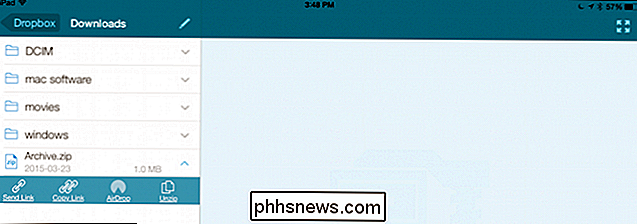
Si descomprime un archivo, puede descomprimirlo en la carpeta principal o crear una nueva carpeta. Independientemente de cómo maneje los archivos zip, si realmente desea abrir sus contenidos, aún necesitará la aplicación correcta para manejarlo.
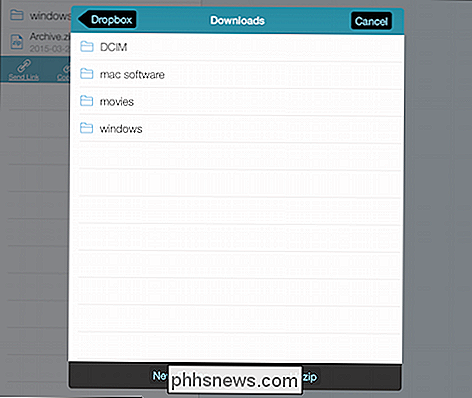
Esto no es un problema para cosas como imágenes y archivos de música, sino para cosas como documentos , presentaciones y hojas de cálculo, es probable que necesite algo como Microsoft Office para manejarlas.
Usar la versión gratuita o de pago de una aplicación zip también le permitirá abordar directamente los archivos de apertura a través de AirDrop. Cuando AirDrop un archivo de su Mac, por ejemplo, verá una lista de opciones de cómo puede manejarlo.
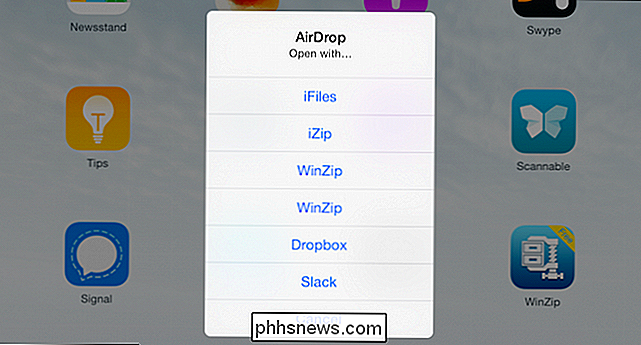
Elija su aplicación zip preferida y listo. A continuación, puede gestionar los contenidos del archivo comprimido de la forma que se detalla anteriormente.
Esperamos que esto ayude a aclarar cómo abrir archivos comprimidos en un iPhone o iPad. Lamentablemente, todavía no existe una solución de iOS nativa perfecta, incluso con una aplicación gratuita puede acceder a los contenidos comprimidos con bastante poca molestia. Si tiene alguna pregunta, comentario o sugerencia sobre el manejo de archivos comprimidos en dispositivos iOS, deje sus comentarios en nuestro foro de discusión.

Cómo conectar un mouse y un teclado a su PlayStation 4
Créalo o no, la PlayStation 4 de Sony funciona con un mouse y un teclado. Esto hace que sea más conveniente escribir, utilizar el navegador web y, en general, moverse más rápido. Algunos juegos incluso admiten controles de mouse y teclado. Desafortunadamente, la mayoría de los juegos aún no funcionan con mouse y teclado.

Cómo abrir Internet Explorer en pantalla completa o modo kiosco
¿Sabía que Internet Explorer tiene múltiples modos que puede habilitar como Modo de quiosco y Modo de pantalla completa? Los nombres de estos modos son un poco confusos porque puede minimizar el IE en una ventana más pequeña en el modo de pantalla completa, pero no en el modo de kiosco. Explicaré con más detalle a continuación.El modo



